Win10提示Bluetooth外圍設(shè)備找不到驅(qū)動程序怎么辦
- 2020-08-04 14:07:34 分類:幫助
使用手機(jī)藍(lán)牙和電腦進(jìn)行連接的時候,出現(xiàn)Bluetooth外圍設(shè)備找不到驅(qū)動程序的情況,進(jìn)入設(shè)備管理器也看見Bluetooth外圍設(shè)備無法驅(qū)動,手動刪除后還會出現(xiàn)。出現(xiàn)這樣的情況,是因為系統(tǒng)集成的驅(qū)動,無法識別手機(jī)的固件與通道的驅(qū)動,導(dǎo)致出現(xiàn)Bluetooth外圍設(shè)備驅(qū)動找不到的情況。這篇文章是本站給大家整理的兩個解決Bluetooth外圍設(shè)備找不到驅(qū)動程序方法教程。
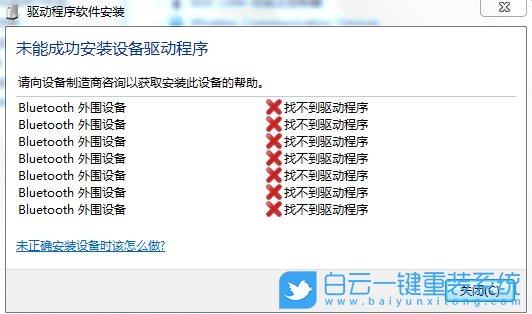
Bluetooth外圍設(shè)備驅(qū)動找不到的解決方法
方法一:
1、右鍵點擊任務(wù)欄右下角的藍(lán)牙圖標(biāo),在打開的菜單項中,選擇顯示 Bluetooth 設(shè)備;
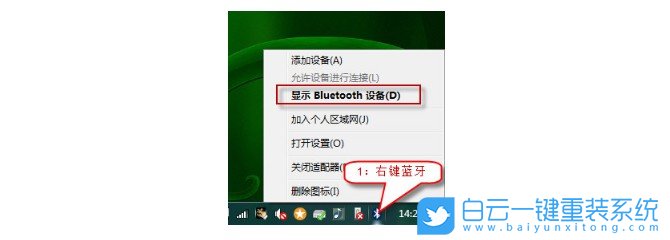
2、右鍵配對過的藍(lán)牙設(shè)備,在打開的菜單項中,選擇刪除設(shè)備,這樣 Bluetooth 外圍設(shè)備消失;
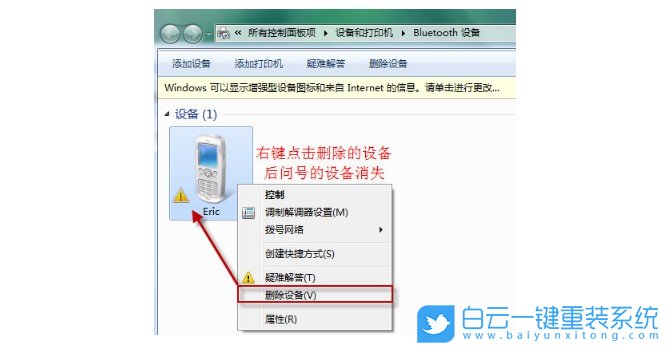
3、打開設(shè)備管理器,找到并展開其他設(shè)備,這里會顯示未安裝的 Bluetooth 外圍設(shè)備(顯示嘆號或問號);
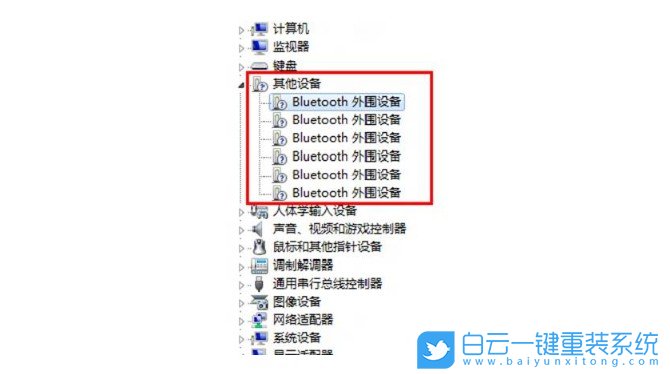
4、按 Win 鍵,或點擊左下角的開始菜單,在打開的菜單項中,選擇控制面板;
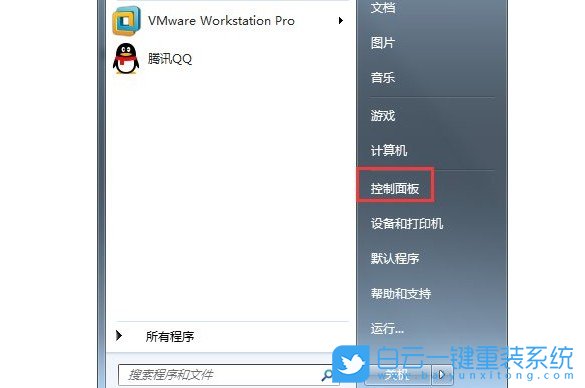
5、控制面板窗口中,找到并點擊設(shè)備和打印機(jī);
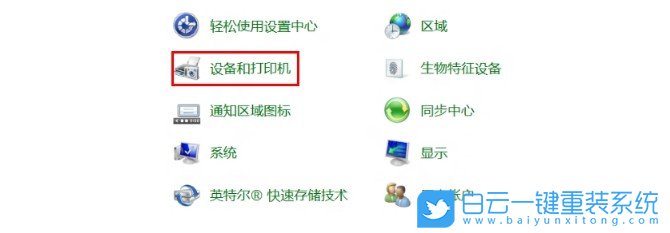
6、然后,找到設(shè)備中,曾經(jīng)連接過的藍(lán)牙設(shè)備,點擊右鍵,在打開的菜單項中,選擇屬性;
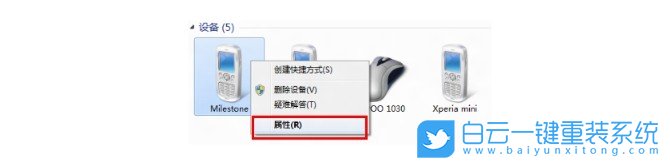
7、設(shè)備 屬性窗口中,選擇硬件,可以看到未安裝好的 Bluetooth 外圍設(shè)備;
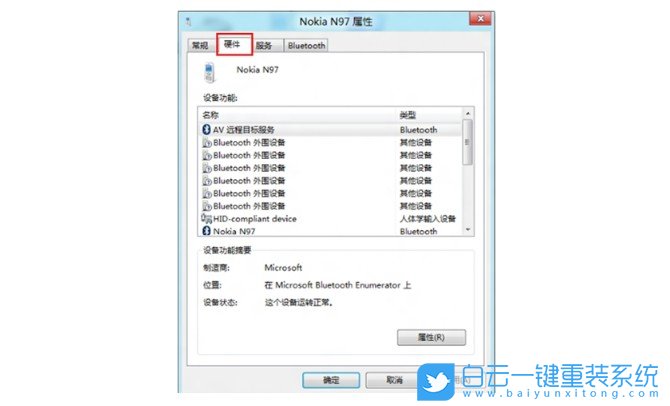
8、選擇服務(wù)后,就可以看到該設(shè)備支持的功能所需的服務(wù),未安裝的 Bluetooth 外圍設(shè)備就是由于這些服務(wù)沒有安裝成功驅(qū)動導(dǎo)致,自行查找設(shè)備的藍(lán)牙驅(qū)動安裝后即可;
9、或者像下圖那樣,將部分功能服務(wù)取消,之后即可不再顯示在設(shè)備管理器中
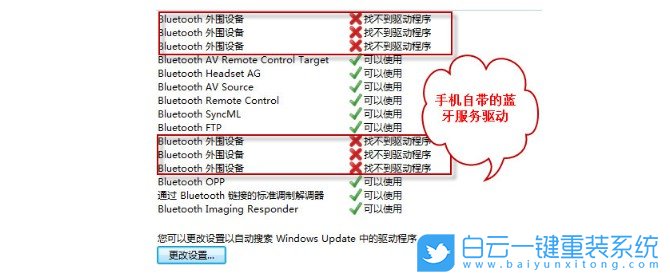
方法二:
1、右鍵點擊任務(wù)欄右下角的藍(lán)牙圖標(biāo),在打開的菜單項中,選擇顯示 Bluetooth 設(shè)備;
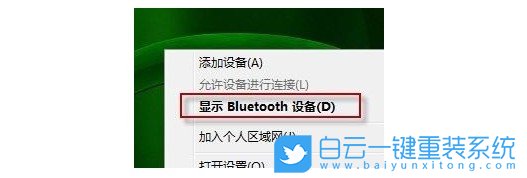
2、右鍵點擊手機(jī)圖標(biāo),在打開的菜單項中,選擇屬性,切換到服務(wù)選項卡,取消那些無驅(qū)動的服務(wù)后,點擊確定,設(shè)備管理器中Bluetooth外圍設(shè)備消失;

3、如果不想刪藍(lán)牙設(shè)備,也不想排除相關(guān)服務(wù),那么也可以通過第三方驅(qū)動修復(fù),讓電腦和你的手機(jī)可以正常通信。
以上就是Win10提示Bluetooth外圍設(shè)備找不到驅(qū)動程序怎么辦文章,如果這篇文章的方法能幫到你,那就收藏白云一鍵重裝系統(tǒng)網(wǎng)站,在這里會不定期給大家分享常用裝機(jī)故障解決方法。
Win10提示Bluetooth外圍設(shè)備找不到驅(qū)動程序怎么辦相關(guān)教程
- Windows系統(tǒng)怎么設(shè)置針對視頻播放優(yōu)化功能
- Win11如何解決事件日志服務(wù)不可用|事件日志服務(wù)
- Win7怎么優(yōu)化視頻播放速度|視頻播放速度的優(yōu)化方
- Windows系統(tǒng)怎么關(guān)閉開機(jī)自檢功能|關(guān)閉開機(jī)自檢功
- Win11如何設(shè)置針對視頻播放優(yōu)化|視頻播放優(yōu)化的
- Win10如何解決事件日志服務(wù)不可用|事件日志服務(wù)
- Win11如何關(guān)閉開機(jī)自檢|關(guān)閉開機(jī)自檢的方法
- Windows系統(tǒng)如何關(guān)閉聯(lián)系人訪問權(quán)限|聯(lián)系人訪問權(quán)
- Win11怎么關(guān)閉聯(lián)系人訪問權(quán)限|聯(lián)系人訪問權(quán)限的
- Win10如何針對視頻播放進(jìn)行優(yōu)化|針對視頻播放優(yōu)

Win10如何在非觸屏設(shè)備打開經(jīng)典模式屏幕鍵盤|怎么打開屏幕鍵盤使用搭載win10系統(tǒng)的 觸屏設(shè)備用戶打開屏幕鍵盤,可以直接按設(shè)置 - 設(shè)備 - 輸入,里面就可以找到屏幕鍵盤的開關(guān)。 但是對

聯(lián)想拯救者刃7000K 2021臺式電腦11代CPU怎么裝Win7聯(lián)想拯救者刃7000K 2021系列臺式電腦,是聯(lián)想推出的臺式電腦,目前共有4款產(chǎn)品。英特爾酷睿i開頭11代系列處理器,默認(rèn)預(yù)裝



